Handleiding
Je bekijkt pagina 35 van 88
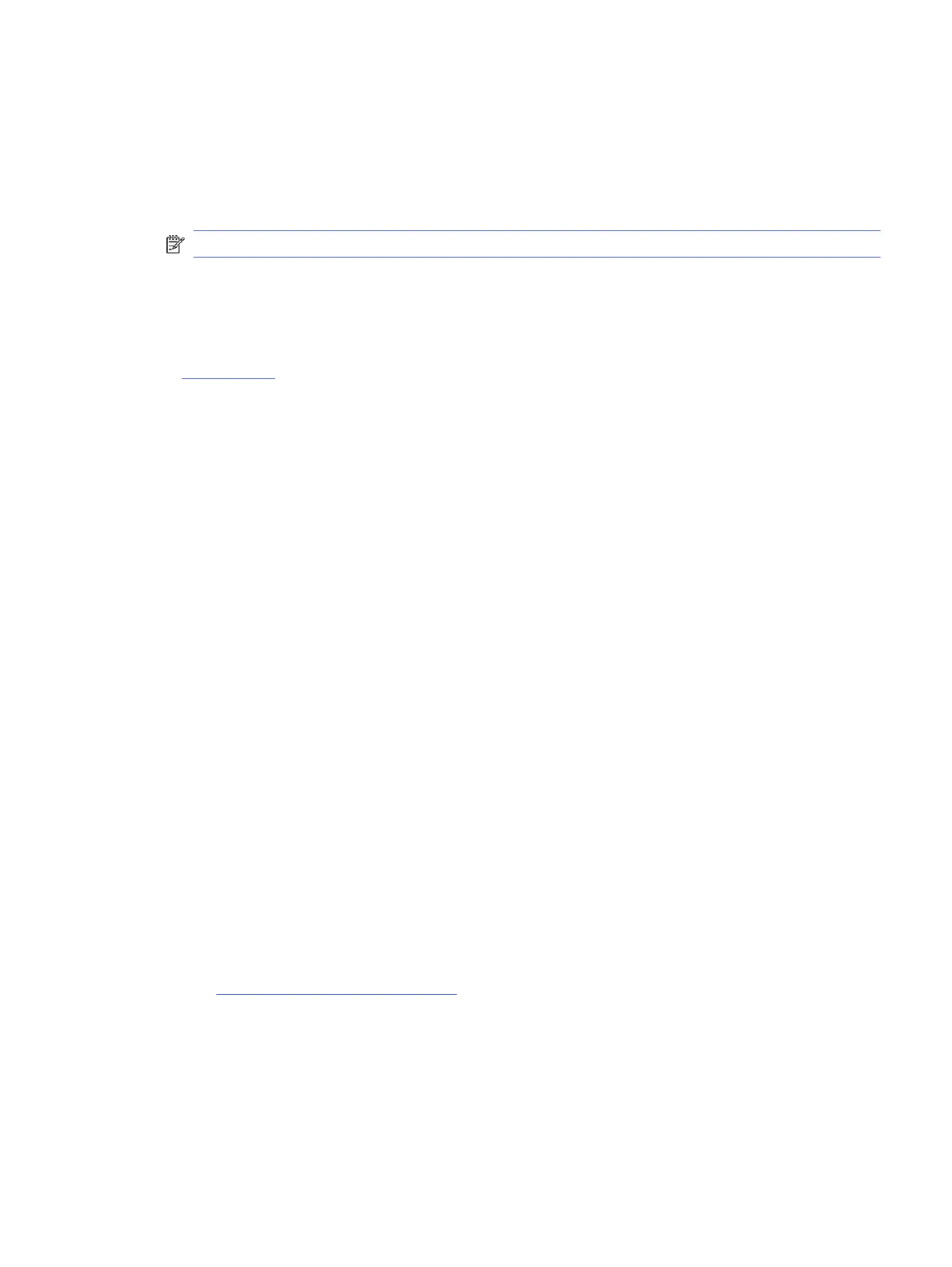
2. Klik in het linkermenu op Beveiliging en klik vervolgens op Wachtwoordinstellingen.
3. Voer op de pagina Wachtwoord beheerdersaccount in het veld Nieuw wachtwoord* het wachtwoord in.
4. Voer het wachtwoord nogmaals in het veld Wachtwoord bevestigen in.
5. Klik op Toepassen .
OPMERKING: Schrijf het wachtwoord op en bewaar het op een veilige plaats.
Energie-instellingen wijzigen
De printer heeft verschillende functies voor zuinig verbruik van energie en benodigdheden.
Zie Energiebeheer voor meer informatie over de instellingen voor energiebesparing van de printer.
Printer bijwerken
HP brengt regelmatig rmware-updates uit om de productfunctionaliteit te verbeteren en problemen op te
lossen. Als de printer verbonden is met internet, controleert de printer standaard automatisch op updates.
U kunt de standaardinstelling voor automatische updates wijzigen of handmatig onmiddellijk op updates
controleren.
Printer bijwerken via het bedieningspaneel
U kunt de rmware van uw printer handmatig bijwerken via het bedieningspaneel.
1. Druk op het beginscherm van het bedieningspaneel op Menu.
2. Scrol naar Hulpprogramma's en druk op Instellingen.
3. Druk op Firmware-update, druk op Volgende en selecteer een van de gewenste opties:
● Automatische update (aanbevolen): De printer controleert automatisch op nieuwe rmware-updates en
installeert deze.
● Melden: De printer controleert automatisch op nieuwe rmware-updates en geeft een melding op het
bedieningspaneel weer wanneer er een update beschikbaar is.
● Niet controleren: De printer controleert niet automatisch of er updates zijn.
Printer bijwerken met de embedded web server (EWS)
U kunt de rmware van uw printer bijwerken met de EWS.
1. Open EWS.
Zie Open de embedded web server (EWS).
Als u om een wachtwoord wordt gevraagd, voert u de standaard-PIN van de printer in die op het label
achter de toegangsklep van de printer staat. Als u het wachtwoord hebt gewijzigd, voert u uw nieuwe
wachtwoord in.
2. Klik in het linkermenu op Algemeen en klik vervolgens op Firmware-update.
3. Klik op de pagina Firmware-informatie op Controleren op update.
Energie-instellingen wijzigen
29
Bekijk gratis de handleiding van HP OfficeJet Pro 9720e, stel vragen en lees de antwoorden op veelvoorkomende problemen, of gebruik onze assistent om sneller informatie in de handleiding te vinden of uitleg te krijgen over specifieke functies.
Productinformatie
| Merk | HP |
| Model | OfficeJet Pro 9720e |
| Categorie | Printer |
| Taal | Nederlands |
| Grootte | 12086 MB |







